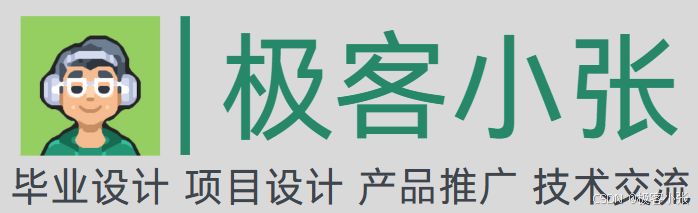一、项目概述
随着电动车的普及,充电桩作为关键基础设施,其智能化、网络化管理显得尤为重要。本项目旨在基于STM32微控制器开发一款智能充电桩,能够实现高效的充电监控与管理。项目通过物联网技术,提供实时数据监测、远程管理、用户交互等功能,提升充电桩的使用效率和用户体验。
技术栈关键词
-
硬件:STM32微控制器、传感器、电源管理、Wi-Fi模块
-
软件:嵌入式开发(STM32 HAL、RTOS)、通信协议(MQTT、HTTP)、数据存储(SQLite)、云平台(AWS IoT)、安全性、用户界面设计(Web和移动应用)
二、系统架构
本项目的系统架构设计旨在满足充电桩的功能需求,包括设备监控、数据传输与存储、用户交互等。系统整体架构如下:
1. 硬件选择
-
单片机:选用STM32系列微控制器(如STM32F4系列),具有强大的处理能力和丰富的外设接口,支持多种通讯协议。
-
传感器:
-
电流传感器:用于实时监测充电电流。
-
温度传感器:用于监测充电桩的环境温度,防止过热。
-
电源管理模块:确保充电桩在不同的负载下稳定供电。
-
通信模块:采用Wi-Fi模块(如ESP8266),实现与云端的无线数据传输。
-
2. 软件设计
-
嵌入式开发:
- 使用STM32 HAL库进行底层硬件操作,或基于FreeRTOS实现多任务调度和资源管理。
-
通信协议:
-
MQTT:设计为轻量级的消息传输协议,适合IoT设备的低带宽和高延迟环境。
-
HTTP:用于与云平台API的交互,提交数据和获取命令。
-
数据存储:使用SQLite数据库,存储充电记录、设备状态和用户信息。
-
-
云平台集成:
- 通过AWS IoT实现数据的云端管理与分析,支持设备的远程监控和控制。
3. 系统架构图
监测数据 控制指令 Wi-Fi连接 数据传输 数据存储 用户交互 充电桩 传感器 电源管理模块 通信模块 AWS IoT云平台 SQLite数据库 Web和移动应用
三、环境搭建和注意事项
在进行项目开发之前,首先需要搭建开发环境。以下是环境搭建的步骤和注意事项:
1. 开发工具
-
IDE:安装STM32CubeIDE作为开发环境,支持代码编写、调试和烧录。
-
驱动安装:确保安装适合所选STM32开发板的驱动程序。
2. 库和依赖
-
STM32 HAL库:在STM32CubeMX中配置所需的外设,并生成代码框架。
-
FreeRTOS:如果选择使用RTOS,需集成FreeRTOS库,并配置任务优先级和堆栈大小。
-
MQTT库:选择适合STM32的MQTT库(如Paho MQTT),并配置网络连接。
3. 注意事项
-
硬件连接:确保所有传感器和模块接线正确,避免短路及过载。
-
电源管理:在设计电源管理时,考虑充电桩的功耗,使用低功耗模式以延长设备运行时间。
-
代码备份:定期备份代码和数据,防止数据丢失。
四、代码实现过程
在此部分,我们将根据系统架构逐步实现各个功能模块的代码。我们将详细描述传感器模块、通信模块、数据存储模块和用户界面模块的实现过程。
1. 传感器模块
该模块负责实时采集充电状态和环境数据,包括电流和温度。我们将使用STM32 HAL库来实现传感器的初始化和数据读取。
1.1 硬件连接
-
电流传感器:将电流传感器的输出连接到STM32的ADC输入引脚。
-
温度传感器:将温度传感器(如DS18B20)连接到STM32的数字引脚。
1.2 初始化代码
c
#include "stm32f4xx_hal.h"
// ADC句柄
ADC_HandleTypeDef hadc1;
// 温度传感器引脚
#define TEMPERATURE_SENSOR_PIN GPIO_PIN_5
#define TEMPERATURE_SENSOR_PORT GPIOA
void ADC_Init(void) {
__HAL_RCC_ADC1_CLK_ENABLE();
hadc1.Instance = ADC1;
hadc1.Init.ClockPrescaler = ADC_CLOCK_SYNC_PCLK_DIV4;
hadc1.Init.Resolution = ADC_RESOLUTION_12B;
hadc1.Init.ScanConvMode = ADC_SCAN_DISABLE;
hadc1.Init.ContinuousConvMode = DISABLE;
hadc1.Init.DiscontinuousConvMode = DISABLE;
hadc1.Init.ExternalTrigConvEdge = ADC_EXTERNALTRIGCONVEDGE_NONE;
hadc1.Init.ExternalTrigConv = ADC_SOFTWARE_START;
hadc1.Init.DataAlign = ADC_DATAALIGN_RIGHT;
hadc1.Init.NbrOfConversion = 1;
HAL_ADC_Init(&hadc1);
}
float Read_Current(void) {
// 启动ADC转换
HAL_ADC_Start(&hadc1);
// 等待转换完成
HAL_ADC_PollForConversion(&hadc1, HAL_MAX_DELAY);
// 读取ADC值
uint32_t adc_value = HAL_ADC_GetValue(&hadc1);
// 假设电流传感器输出为1V对应于1A
float current = adc_value * (3.3f / 4096.0f); // 12位ADC, 3.3V参考电压
return current;
}
float Read_Temperature(void) {
// 此处应添加温度传感器的读取代码
// 假设使用GPIO和外部库读取温度
// 例如:使用OneWire库读取DS18B20的温度
return temperature_value; // 返回读取的温度值
}1.3 传感器数据读取函数
c
void Sensor_Read(void) {
float current = Read_Current();
float temperature = Read_Temperature();
// 这里可以将数据发送到云端或存储到本地
printf("Current: %.2f A, Temperature: %.2f C\n", current, temperature);
}2. 通信模块
该模块用于将采集到的数据通过Wi-Fi模块发送至云平台。
2.1 Wi-Fi模块初始化
使用ESP8266 Wi-Fi模块进行通信,首先需要配置其AT命令。
c
#include "esp8266.h"
void WiFi_Init(void) {
ESP8266_Init(); // 初始化ESP8266
ESP8266_ConnectToAP("YOUR_SSID", "YOUR_PASSWORD");
}2.2 MQTT通信实现
使用MQTT协议进行数据发布。
c
#include "mqtt.h"
void Publish_Data(float current, float temperature) {
MQTT_Init();
char payload[100];
sprintf(payload, "{\"current\": %.2f, \"temperature\": %.2f}", current, temperature);
MQTT_Publish("charging_station/data", payload);
}3. 数据存储模块
在本项目中,我们使用SQLite数据库存储充电记录和设备状态。
3.1 SQLite初始化
确保已在项目中集成SQLite库。
c
#include "sqlite3.h"
sqlite3 *db;
void Database_Init(void) {
// 打开或创建数据库
int rc = sqlite3_open("charging_station.db", &db);
if (rc) {
printf("Can't open database: %s\n", sqlite3_errmsg(db));
return;
} else {
printf("Opened database successfully\n");
}
// 创建充电记录表
const char *sql = "CREATE TABLE IF NOT EXISTS charging_records ("
"id INTEGER PRIMARY KEY AUTOINCREMENT, "
"current REAL, "
"temperature REAL, "
"timestamp DATETIME DEFAULT CURRENT_TIMESTAMP);";
char *errMsg;
rc = sqlite3_exec(db, sql, 0, 0, &errMsg);
if (rc != SQLITE_OK) {
printf("SQL error: %s\n", errMsg);
sqlite3_free(errMsg);
} else {
printf("Table created successfully\n");
}
}3.2 插入数据到数据库
在数据库初始化完成后,我们需要实现一个函数来将采集到的电流和温度数据插入到SQLite数据库中。
c
void Insert_Record(float current, float temperature) {
char *errMsg;
char sql[256];
// 准备插入数据的SQL语句
sprintf(sql, "INSERT INTO charging_records (current, temperature) VALUES (%f, %f);", current, temperature);
// 执行SQL语句
int rc = sqlite3_exec(db, sql, 0, 0, &errMsg);
if (rc != SQLITE_OK) {
printf("SQL error: %s\n", errMsg);
sqlite3_free(errMsg);
} else {
printf("Record inserted successfully: Current = %.2f, Temperature = %.2f\n", current, temperature);
}
}3.3 数据存储逻辑
在主循环中,我们将传感器读取、数据插入和数据发布整合在一起,以实现完整的数据处理流程。
c
void Main_Loop(void) {
// 初始化数据库
Database_Init();
while (1) {
// 读取传感器数据
float current = Read_Current();
float temperature = Read_Temperature();
// 插入记录到数据库
Insert_Record(current, temperature);
// 发送数据到云端
Publish_Data(current, temperature);
// 延时一段时间,例如每10秒读取一次
HAL_Delay(10000);
}
}4. 用户界面模块
用户界面模块可以通过Web应用或移动应用来显示充电桩的状态和历史数据。以下是如何实现一个简单的Web应用来显示充电记录。
4.1 Web应用基础设置
假设我们使用Flask作为后端框架,创建一个简单的Web服务器以处理用户请求。
py
from flask import Flask, jsonify
import sqlite3
app = Flask(__name__)
def get_db_connection():
conn = sqlite3.connect('charging_station.db')
conn.row_factory = sqlite3.Row # 将行转换为字典
return conn
@app.route('/api/records', methods=['GET'])
def get_records():
conn = get_db_connection()
records = conn.execute('SELECT * FROM charging_records ORDER BY timestamp DESC').fetchall()
conn.close()
return jsonify([dict(record) for record in records]) # 将记录转换为JSON格式
if __name__ == '__main__':
app.run(host='0.0.0.0', port=5000) # 运行Flask应用4.2 前端界面
在前端,我们可以使用HTML和JavaScript进行数据展示。创建一个简单的HTML文件,以展示从后端获取的充电记录。
html
<!DOCTYPE html>
<html lang="en">
<head>
<meta charset="UTF-8">
<meta name="viewport" content="width=device-width, initial-scale=1.0">
<title>充电桩监控</title>
<style>
body {
font-family: Arial, sans-serif;
margin: 20px;
background-color: #f4f4f4;
}
table {
width: 100%;
border-collapse: collapse;
margin-top: 20px;
}
th, td {
padding: 10px;
border: 1px solid #ddd;
text-align: center;
}
th {
background-color: #4CAF50;
color: white;
}
</style>
</head>
<body>
<h1>充电桩监控系统</h1>
<h2>充电记录</h2>
<table>
<thead>
<tr>
<th>ID</th>
<th>电流 (A)</th>
<th>温度 (°C)</th>
<th>时间戳</th>
</tr>
</thead>
<tbody id="records"></tbody>
</table>
<script>
async function fetchRecords() {
try {
const response = await fetch('/api/records');
const data = await response.json();
const recordsTable = document.getElementById('records');
recordsTable.innerHTML = ''; // 清空表格内容
data.forEach(record => {
const row = document.createElement('tr');
row.innerHTML = `
<td>${record.id}</td>
<td>${record.current}</td>
<td>${record.temperature}</td>
<td>${record.timestamp}</td>
`;
recordsTable.appendChild(row);
});
} catch (error) {
console.error('获取记录失败:', error);
}
}
// 每5秒刷新一次记录
setInterval(fetchRecords, 5000);
fetchRecords(); // 初次加载记录
</script>
</body>
</html>五、项目总结
本项目成功开发了一款基于STM32微控制器的智能充电桩,充分利用物联网技术,实现了充电监控、数据存储和用户交互功能。通过传感器实时监测充电状态和环境数据,结合Wi-Fi模块和MQTT协议,将数据高效地发送至云平台,并通过SQLite数据库进行本地存储,确保数据的安全和完整性。
项目中的各个模块,如传感器模块、通信模块、数据存储模块和用户界面模块,均经过精心设计与实现,使得系统整体架构清晰、功能分明。用户可以通过Web界面轻松访问和监控充电记录,提升了用户体验。同时,系统具备良好的扩展性,未来可以根据需求增加更多功能,如用户身份认证、移动应用支持等。
通过本项目的实施,团队成员不仅深化了对嵌入式系统开发和物联网技术的理解,更提高了团队协作和项目管理能力。未来,我们将继续优化系统性能,完善安全机制,努力将智能充电桩打造成高效、可靠的电动车充电解决方案。
时序图
以下是系统各模块间交互的时序图,展示了数据读取、存储和传输的流程:
User WebApp Cloud SQLiteDB ChargingStation 请求充电记录 获取最新数据 查询充电记录 返回充电记录 返回最新数据 显示充电记录 读取传感器数据 存储充电记录 发送数据 确认接收 User WebApp Cloud SQLiteDB ChargingStation